제조 WEG(Windows 엔지니어링 가이드)
제조 WEG는 OEM(Original Equipment Manufacturer) 및 ODM 파트너에게 Windows 10 이상의 디바이스에 이상적인 제조 프로세스 로드맵과 잠재적 문제에 대한 지침, 프로세스를 간소화할 수 있는 기회를 제공합니다.
제조 개요
제조 효율성에 영향을 주는 많은 결정은 새 디바이스의 엔지니어링 작업 초기에 이루어지므로 가장 낮은 오버헤드 생산 프로세스를 선택할 수 있도록 신중하게 고민해야 합니다. 제조 현장에서 소요되는 모든 추가 시간은 최종 제품의 추가 비용과 동일합니다. 제조 WEG의 목적은 OEM 및 ODM 파트너에게 제조 현장의 소프트웨어와 하드웨어를 결합하는 이상적인 제조 프로세스의 로드맵을 제공하는 것입니다. 또한 이 WEG는 프로세스를 간소화하는 기회와 일반적인 문제를 계획하고 방지하는 방법에 지침을 제공합니다. 제조 및 배포 권장 사항은 다음을 돕기 위한 것입니다.
- 데스크톱의 이미지 디스크 공간 최적화
- 데스크톱의 소용량 디스크에서 Windows 배포 사용
- 이미지 배포 시간 단축
- 이미징 프로세스 간소화
- 데스크톱에서 OEM 활성화(OA3) 주입/보고 프로세스 간소화. 모바일 디바이스는 활성화할 필요가 없습니다.
- 어셈블리 라인에서 디바이스 테스트 및 보정
- 멋진 디바이스를 빌드하기 위한 기타 주요 시나리오 지원
이 문서의 경우 데스크톱 제조 프로세스의 일반 버전은 다음과 같습니다.
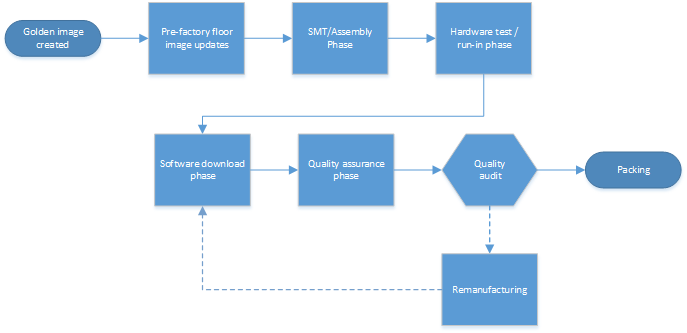
제조 WEG는 Windows 최소 하드웨어 요구 사항 또는 OPD(OEM 정책 문서)를 전달하기 위해 작성된 것이 아닙니다. WHCP 및 OPD 문서는 제조 WEG의 모든 정보보다 우선합니다. WHCP 및 OPD를 준수해야 합니다.
전반적인 고려 사항
제조 경로
비즈니스에 따라 선택할 수 있는 일반적인 제조 경로에는 BTS(Build to Stock) 및 BTO(Build to Order)의 두 가지가 있습니다. 이 문서의 지침을 검토할 때 각 단계에서 투자의 우선 순위를 정하고 사용자 지정 프로세스에서 시간을 최대한 절약할 수 있도록 디바이스의 제조 경로를 고려해야 합니다.
데스크톱 디바이스를 사용하는 연습은 제조 엔드투엔드 랩을 참조하세요.
모바일 디바이스의 경우 BTS 제조 경로를 사용해야 합니다.
BTO(Build to Order)
BTO 디바이스는 기본 이미지로 시작한 다음, 제조 프로세스 중에 대부분의 사용자 지정을 받습니다.
소프트웨어 BOM(자재명세서)이 유연하기 때문에 늦은 시점에 호환성이 손상되는 변경이 가능하다는 것이 주요 이점입니다. 단점으로는 이미지 생성 및 제조 프로세스가 복잡해지고, 제조 현장에서 시간이 더 걸리고, 이미지 크기가 커집니다.
BTS(Build to Stock)
BTS 디바이스에는 랩에서 거의 전체가 사용자 지정된 이미지가 있습니다. BTS 프로세스는 계획 및 생산이 더 간단하고, 제조 현장에서 걸리는 시간이 단축되고, 품질 관리가 우수하고, 디스크 크기를 제어할 수 있습니다. BTS 디바이스는 여전히 제조 현장에서 늦은 시점에 호환성이 손상되는 변경이 가능해야 합니다. Windows 10 및 Windows 11 데스크톱 버전의 경우 오프라인 서비스를 사용하여 여러 변경이 가능합니다.
원스톱 복원
원스톱 복원 도구는 더 이상 별도의 파티션에 별도의 전체 시스템 복구 이미지가 필요하지 않습니다. 따라서 수 기가바이트의 공간을 절약할 수 있습니다. 사용자는 디바이스를 새로 고치거나 초기화해야 하는 경우 설치한 Windows 업데이트를 전부 다시 다운로드하고 설치하지 않고 유지할 수 있습니다. 또한 사용자는 디바이스 제조업체에서 제공한 모든 사용자 지정을 유지합니다.
이제 Windows RE 파티션이 드라이브의 끝으로 이동되어 더 이상 별도의 전체 시스템 복구 파티션이 필요 없다는 점을 제외하고 새 파티션 레이아웃은 Windows 8.1 기존 파티션 레이아웃과 유사합니다.

자세한 내용은 원스톱 복원을 참조하세요.
모바일 디바이스에서는 원스톱 복원이 지원되지 않습니다. 대신 공장 초기화를 수행해야 합니다.
컴팩트 OS
이제 압축된 파일을 사용하여 컴팩트 OS 및 단일 인스턴싱 기능을 통해 미리 로드된 Windows 데스크톱 응용 프로그램을 포함한 전체 운영 체제를 실행할 수 있습니다. 이러한 기능은 Windows 8.1 Update 1의 WIM 부팅 기능을 대체하며, 시간이 지나도 디스크 공간을 적게 유지하는 데 도움이 될 수 있습니다.
컴팩트 OS는 모든 디바이스에서 지원되지만, 회전식 드라이브의 성능이 느려지므로 반도체 드라이브가 탑재된 디바이스에서만 컴팩트 OS를 사용하는 것이 좋습니다.
자세한 내용은 컴팩트 OS, 단일 인스턴싱 및 이미지 최적화를 참조하세요.
압축 OS는 모바일 디바이스에서 지원되지 않습니다.
프로비저닝 패키지
이미지를 빌드하는 동안 시간을 절약할 수 있도록, 이제 이미지 배포 중에 프로비전 패키지를 사용하여 데스크톱 Windows 애플리케이션을 캡처하고 적용할 수 있습니다. 이렇게 하면 시간이 많이 걸리는 전체 이미지를 일반화하고 다시 캡처하는 단계가 축소되고, BTO 디바이스를 신속하게 배포할 수 있습니다.
언어 팩
전체 언어 팩을 추가하는 대신 표시 문자열, 필기, 음성 및 텍스트 음성 변환에 사용할 개별 패키지를 선택하여 데스크톱 디바이스에 필요한 리소스를 추가하면 공간을 절약할 수 있습니다. 나중에 사용자에게 추가 언어 기능이 필요한 경우 Windows에서 필요한 패키지를 다운로드할 수 있습니다.
언어 및 지역 SKU 결정은 이미지 생성 시스템의 디스크 공간 및 복잡성에 큰 영향을 미칠 수 있습니다. 각 이미지에 포함된 언어 팩의 양과 유형을 신중하게 제한해야 합니다.
모바일 디바이스는 전 세계 이미지를 사용하므로 모든 언어가 모든 이미지에 포함됩니다.
드라이버 공동 설치 관리자
드라이버는 일반적으로 디스크 공간의 매우 작은 부분이지만, 드라이버와 함께 제공되는 공동 설치 관리자 또는 데스크톱 디바이스 앱은 수백 메가바이트를 추가할 수도 있습니다. 디바이스가 완벽하게 작동하려면 함께 제공되는 클래식 Windows 애플리케이션이 꼭 필요한지 신중하게 고려해야 합니다.
하드웨어 구성 요소
하드웨어 결정 역시 제조 프로세스에 영향을 미칠 수 있습니다. 하드웨어의 물리적 어셈블리에 대한 문제 외에도, 특정 디바이스를 포함하거나 제외하면 공장 프로세스가 더 어려워질 수 있습니다. 예를 들어 터치 스크린과 센서가 포함된 경우 각 디바이스에서 보정해야 합니다. 이더넷 포트와 같은 디바이스를 제외하면 PXE 부팅을 사용할 수 없으며, 이로 인해 추가 비용이 발생할 수 있습니다.
맬웨어 방지 앱
권장 사항: 첫 번째 로그인 중에는 디스크 전체를 검사하지 않도록 디바이스를 구성합니다. 맬웨어 방지 프로그램 공급업체에 문의하여 이 검사를 제한하는 모범 사례를 확인하세요.
사용자의 첫 번째 로그인 중에 맬웨어 방지 도구가 전체 디스크 검사를 수행하는 사례를 여러 차례 목격했습니다. 검사가 첫 번째 로그인 프로세스 중에 발생하는 중요한 작업과 경쟁하므로 첫 번째 로그인 속도가 매우 느려지고, 시작 환경이 저하되고 시스템 성능이 저하됩니다.
Microsoft Defender의 경우 이미지에 고유 식별자를 추가하여 이렇게 구성할 수 있습니다. 자세한 내용은 Microsoft Defender에 대한 신뢰할 수 있는 이미지 식별자를 구성하는 방법을 참조하세요.
제조 현장 전 이미지 업데이트
골든 이미지는 일반적으로 프로덕션이 시작되기 전에 OEM에서 ODM으로 전달됩니다. 이러한 이미지는 거의 항상 약간의 업데이트가 필요합니다. 골든 이미지를 업데이트할 때 각 디바이스에서 업데이트를 수행할 필요가 없습니다. 따라서 각 디바이스의 제조 현장에서 시간이 절약되고 품질이 향상됩니다.
이미지 업데이트에는 드라이버, Windows 업데이트, 소프트웨어, OEM 사용자 지정 및 앱 패키지(.appx)가 포함될 수 있습니다.
고려 사항
오프라인 서비스를 사용하여 이미지를 업데이트하는 경우 이미지를 주기적으로 유지 관리해야 합니다. 제조 현장에서 절약된 시간은 매우 소중합니다.
목표
제조 현장에서 단위당 소요 시간을 줄이고 프로덕션 디바이스의 오류 정정 양을 줄입니다.
구현
BTO 시스템에서 디바이스를 수용하기 위해 일부 선택적 드라이버 및 일부 선택적 앱을 소프트웨어 다운로드 스테이션에서 적용해야 할 수도 있습니다. 오류 가능성을 줄이고 제조 시간을 개선하려면 이러한 수정을 최소화해야 합니다.
이미지 만들기
OEM 이미지 랩의 전반적인 골든 데스크톱 이미지 생성 프로세스는 기존 프로세스와 비슷합니다.
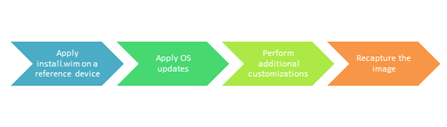
호환성 문제를 방지하려면 이미지 만들기 랩에서 참조 디바이스로 작업할 때 새 버전의 Windows PE를 사용합니다.
데스크톱에서 Skype 제거에 대한 지역별 정책
Windows에서 제공하는 앱은 기본적으로 모든 Windows 이미지에 포함됩니다. 이러한 앱은 Windows OPD(OEM 정책 문서)에 명시적으로 규정된 경우를 제외하고 수정할 수 없습니다.
정책 요구 사항으로 인해 받은 편지함 Skype 앱을 제거해야 하는 경우 DISM.exe 도구 또는 DISM Windows PowerShell cmdlet을 사용하여 앱을 제거할 수 있습니다. 이 정책 요구 사항에 대한 자세한 내용은 최신 OEM 정책 문서를 참조하세요.
Windows PowerShell 감사 모드에서 온라인으로 Skype를 제거하려면 다음을 수행합니다.
get-provisionedappxpackage -online | where-object {$_.displayname -eq "Microsoft.SkypeApp"} | Remove-ProvisionedAppxPackage -online
Windows PowerShell을 사용하여 오프라인으로 Skype를 제거하려면 다음을 수행합니다.
get-provisionedappxpackage -path c:\mount | where-object {$_.displayname -eq "Microsoft.SkypeApp"} | Remove-ProvisionedAppxPackage
Dism.exe 사용하여 오프라인으로 Skype를 제거하려면 다음을 수행합니다.
다음과 같이 전체 패키지 이름을 가져옵니다.
Dism.exe /image:<Windows_volume> /get-provisionedappxpackages<PackageName>을 사용하여 Microsoft.SkypeApp 목록에서 패키지를 제거합니다.Dism.exe /image:<Windows_volume> /remove-provisionedappxpackage /PackageName:<PackageName>
참고 항목
Windows 8 버전의 WinPE를 사용하는 경우 서비스 운영 후에 파일의 타임스탬프를 업데이트해야 합니다. 그렇지 않으면 OEM Activation 3.0 라이선스 방법을 사용하여 이미지를 활성화하지 못하게 될 수 있습니다. 또한 기본 라이선스 진단 도구인 licensingdiag.exe는 이미지가 변조되었다고 보고합니다.
이 문제를 해결하려면 Windows 8 버전의 WinPE에서 서비스를 실행한 후 다음과 같이 OEM을 실행해야 합니다.
dir %windir%\System32\catroot\{F750E6C3-38EE-11D1-85E5-00C04FC295EE}
드라이버 사용자 지정
Windows가 처음으로 성공적으로 부팅되고 인터넷 및 Windows 업데이트 연결할 수 있도록 드라이버 패키지를 추가해야 합니다. 지침은 "Windows 이미지에 드라이버 추가"를 참조하세요.
드라이버 사용자 지정 지침
- 드라이버 패키지가 시스템에서 Windows를 성공적으로 부팅해야 하는 경우 Windows 이미지를 배포하고 부팅하기 전에 DISM을 사용하여 오프라인 Windows 이미지에 설치해야 합니다.
- 최상의 안정성과 서비스성을 위해 Windows 드라이버 규격 드라이버 패키지만 설치해야 합니다.
- 최상의 안정성과 효율성을 위해 DISM을 사용하여 오프라인 Windows 이미지에 드라이버 패키지를 설치해야 합니다.
- 공장 바닥에 추가 드라이버 패키지를 설치해야 하는 경우 오프라인 서비스 중에 드라이버 패키지를 설치해야 합니다. 즉, Windows 이미지를 디바이스에 적용한 후 디바이스를 감사 모드로 부팅하기 전입니다.
언어 팩 업데이트
새 언어를 설치한 후에는 APPX 번들 및 받은 편지함 Windows 앱을 다시 설치하여 새 언어를 지원해야 합니다. 그렇지 않으면 APPX 번들에 새 언어에 대한 지원이 포함되지 않습니다.
감사 모드의 앱
모든 OEM 제조 디바이스에 대해 감사 모드에서 앱 준비 서비스를 사용하지 않도록 설정하는 것은 권장되지 않습니다. 앱 준비 서비스를 사용하지 않도록 설정하면 디바이스가 OOBE로 처음 부팅하는 데 필요한 시간을 줄일 수 있지만 운영 체제에 필수적인 앱이 시작되지 않거나 부정적인 영향을 미칠 수 있습니다.
오프라인으로 App Readiness Service를 사용하지 않도록 설정하려면 다음을 수행합니다.
HKLM\Software\Microsoft\Windows\CurrentVersion\AppReadiness DisableInAuditMode가 1로 설정된 .reg 파일을 만듭니다.
Windows 이미지를 탑재합니다. 예시:
Dism /Mount-Image /ImageFile:"C:\Images\ModelSpecificImage.wim" /Name:"Fabrikam" /MountDir:"C:\mount\windows" /Optimize레지스트리 하이브를 로드합니다. 예시:
reg load hklm\LoadedHive C:\mount\Windows\System32\config\SYSTEM레지스트리 값을 추가합니다. 예를 들어 다음과 같이 USB 스틱의 .reg 파일을 사용합니다.
regedit /s e:\registry\regFile.reg하이브를 언로드합니다.
reg unload hklm\LoadedHiveWindows 이미지를 분리하고 변경 내용을 커밋합니다. 예시:
Dism /Unmount-Image /MountDir:"C:\mount\windows" /Commit
서비스를 사용하지 않도록 설정해야 하는 경우 감사 모드로 들어가기 전에 오프라인에서 사용하지 않도록 설정하는 것이 좋습니다. 감사 모드에서 온라인으로 사용하지 않도록 설정할 수도 있지만 서비스를 사용하지 않도록 설정한 후에는 이미지를 일반화해야 합니다. 온라인으로 App Readiness Service를 사용하지 않도록 설정하려면 다음을 수행합니다.
- 감사 모드에서
regedit를 시작합니다. - HKLM\Software\Microsoft\Windows\CurrentVersion\AppReadiness DisableInAuditMode로 이동합니다.
- 키 값을 1로 설정합니다.
Sysprep generalize를 실행한 후 계속합니다.
SMT/어셈블리 단계
최상의 고객 환경을 제공하고 Windows Hardware Lab Kit 테스트를 통과하려면 디바이스를 보정해야 합니다.
구현
- 교정
- 센서
- 터치패드
- 터치 스크린
- RF
- 카메라
시간을 UTC로 설정하고 아래에 자세히 설명된 ACPI 변경 내용을 구현합니다.
하드웨어 테스트 및 실행 단계
이 단계에서는 다음을 수행할 수 있습니다.
- Microsoft 유효성 검사 OS는 가볍고 빠르며 사용자 지정이 가능한 Windows 11 기반 운영 체제로, 공장 현장에서 Windows 디바이스 제조 중 하드웨어 결함을 진단, 완화, 복구하는 데 사용할 수 있습니다.
- 완전한 버전의 Windows에서 테스트합니다. 이렇게 하면 사용자가 보게 될 최종 하드웨어/소프트웨어 상호 작용을 테스트할 수 있습니다.
고려 사항
Windows PE는 배포 수단으로만 사용하도록 설계되었으므로 테스트용으로 지원되는 운영 체제가 아닙니다.
함께 제공될 유효성 검사 OS 또는 전체 버전의 Windows를 사용하면 최종 사용자가 보게 될 환경과 완전히 똑같은 환경에서 테스트와 유효성 검사를 수행할 수 있습니다.
목표
제조 시간을 최소로 유지하면서 가능한 최고 품질의 제품을 제공합니다.
구현
테스트 OS 설치는 다양한 방법으로 처리할 수 있습니다. 테스트 OS는 배송 OS보다 변동이 적기 때문에 언제든지 디스크에 이미지를 배치할 수 있으므로 제조 현장에 이미지를 적용하는 데 소요되는 시간을 줄일 수 있습니다. IHV에서 이미지를 미리 플래시하거나 현장에서 디스크 중복을 사용하는 옵션이 있습니다.
중요: 우수한 성능을 제공하고 사용자의 OS가 모듈 소유권을 가질 수 있도록 테스트 OS로 부팅할 때 TPM(신뢰할 수 있는 플랫폼 모듈) 자동 프로비저닝을 사용하지 않도록 설정하세요. Windows에서 이 작업을 수행하려면 다음 레지스트리 키를 설정해야 합니다.
[HKLM\System\CurrentControlSet\Services\Tpm\WMI\NoAutoProvision] (REG_DWORD) to 1
[HKEY_LOCAL_MACHINE\SYSTEM\CurrentControlSet\Services\TPM\WMI]
"NoAutoProvision"=dword:00000001
소프트웨어 다운로드 단계
고려 사항
이 단계에서 소요되는 시간을 최소화하려면 신중하게 고민해야 합니다. 어쩔 수 없이 긴 시간이 걸리는 작업도 있지만(예: BTO 사용자 지정) 파트너는 최대한 간소화하여 얻을 수 있는 이점과 그에 드는 비용을 잘 계산해야 합니다.
목표
최소한의 오버헤드로 효율적이고 복원력 있는 이미지 시스템을 만듭니다. 최대한 많은 단계를 제조 현장 전 이미지 업데이트로 이동합니다.
구현
머신을 WinPE로 부팅합니다. 컴팩트 OS를 배포하려면 Windows 10 버전 이상의 Windows PE를 사용해야 합니다. 다음과 같은 다양한 방법으로 WinPE를 부팅할 수 있습니다.
- PXE 사용
- 이동식 USB 드라이브 사용
- 하드 디스크에 WinPE 사전 설치
diskpart를 사용하여 하드 드라이브 파티션 구조를 만듭니다.
diskpart /s F:\CreatePartitions-UEFI.txt자세한 내용은 UEFI/GPT 기반 하드 드라이브 파티션을 참조하세요.
DISM을 사용하여 만든 이미지를 Windows 파티션에 적용합니다.
ApplyImage F:\Images\ThinImage.wim자세한 내용은 Windows, 시스템 및 복구 파티션 캡처 및 적용을 참조하세요.
선택 사항: 별도의 USB 플래시 드라이브에서 복구 이미지와 동일한 이미지를 사용합니다. 이 USB 디스크는 더 이상 권한 있는 복제자에서 소싱할 필요가 없습니다. 자세한 내용은 원스톱 복원 기능을 실행할 미디어 만들기를 참조하세요.
디바이스를 감사 모드로 부팅합니다.
최종 이미지 수정 작업을 수행합니다. 여기서 많은 BTO 수정이 이루어집니다.
추가 언어 팩을 추가하기 전에 APPX 앱을 설치한 경우 새 언어를 지원할 수 있도록 앱을 다시 설치합니다. 여기에는 받은 편지함 애플리케이션이 포함됩니다.
OEM은 /StartComponentCleanup /resetbase 플래그로 DISM을 실행하여 디스크 여유 공간을 추가로 확보하는 것이 좋습니다.
다음 명령을 실행하여 .NET Framework 앱이 컴파일되었는지 확인합니다.
C:\Windows\Microsoft.NET\Framework\v4.0.30319\ngen.exe update /queue C:\Windows\Microsoft.NET\Framework\v4.0.30319\ngen.exe eqi다음과 같이 64비트 머신에서 64비트 CLR에 대해 동일한 작업을 수행합니다.
C:\Windows\Microsoft.NET\Framework64\v4.0.30319\ngen.exe update /queue C:\Windows\Microsoft.NET\Framework64\v4.0.30319\ngen.exe eqiOAtool.exe를 사용하여 OA3 CBR(컴퓨터 빌드 보고서)을 만들고, 펌웨어에 키를 삽입하고, 프로비전의 유효성을 검사합니다.
WinPE(Windows 사전 설치 환경) 5.x를 사용하는 경우 타임스탬프를 수정합니다. (Windows 10용 WinPE를 사용하는 경우에는 이 단계가 필요 없습니다.)
dir %windir%\System32\catroot\{F750E6C3-38EE-11D1-85E5-00C04FC295EE}Sysprep /oobe를 실행하여 최종 사용자를 위한 시스템을 준비합니다.
보안 부팅을 사용하도록 설정합니다(구현된 경우).
품질 보증 단계
모든 사용자 지정이 성공적으로 설치되었는지 확인하려면 프로덕션 실행 전체의 머신 샘플에서 품질 보증을 실행해야 합니다. 이 QA 패스는 OA3 구현의 유효성을 검사하는 데도 사용해야 합니다.
고려 사항
시스템이 이 QA 패스에 대한 OOBE를 통과하면 우수한 최종 사용자 환경을 보장할 수 있도록 초기화해야 합니다.
목표
좋은 고객 환경을 보장하고 머신을 다시 빌드하는 데 소요되는 시간을 줄입니다.
구현
디바이스를 다시 이미지화하려면 프로덕션 라인으로 돌아가야 합니다.
다시 제조
디바이스가 OOBE를 통과하면(어떤 이유로든) 디바이스를 다시 이미지화해야 합니다. 공장에서는 TPM이 제거된 후(장착된 경우) 간단하게 디바이스를 소프트웨어 다운로드 스테이션에 다시 추가할 수 있습니다.
현장에서 타사가 디바이스에 대한 서비스를 제공해야 하는 경우 원스톱 복원을 사용해야 합니다. 이렇게 하면 머신이 전체 공장 구성으로 되돌아가지만 여전히 간단하게 실행할 수 있습니다.
고려 사항
PBR에는 공장 제조에 필요한 모든 기능이 들어 있지만 작업을 스크립팅하는 기능은 제공하지 않으며, 대규모 프로덕션에서 필요하게 될 자동화에 필요한 실행 가능 오류 코드를 제공하지 않습니다.
목표
사용자 데이터를 보호하면서 우수한 고객 환경을 보장합니다.
구현
TPM을 제거하려면 다음 명령을 사용합니다.
$Tpm = Get-WmiObject -class Win32_Tpm -namespace "root\CIMv2\Security\MicrosoftTpm"
$Tpm.SetPhysicalPresenceRequest(22)
Windows PE를 사용하려면 다음이 포함된 사용자 지정된 Windows PE 이미지가 필요합니다.
- ftpm에 대한 SOC 관련 드라이버
- 선택적 구성 요소: SecureStartup, WMI, PowerShell 및 .NET Framework
제조 검사 목록
Windows 10 제조 작업 타임라인
이 검사 목록을 사용하여 제조 작업을 계획할 수 있습니다.
| 작업 | EV 이전 단계 | EV 단계 | DV 단계 | PV 단계 |
|---|---|---|---|---|
| 전제 조건 제조 작업: | EV 이전 | EV | DV | 태양광 발전 |
| ODM을 선택했나요? | ✔ | - | - | - |
| OEM이 Windows 11에 액세스하나요? | ✔ | - | - | - |
| ODM이 Windows 11에 액세스하나요? | ✔ | - | - | - |
| OEM이 제조 WEG에 액세스하나요? | ✔ | - | - | - |
| ODM이 제조 WEG에 액세스하나요? | ✔ | - | - | - |
| ODM 연락처가 확인되었나요? | ✔ | - | - | - |
| OEM 연락처가 확인되었나요? | ✔ | - | - | - |
| ODM이 시작하나요? | ✔ | - | - | - |
| OEM이 시작하나요? | ✔ | - | - | - |
| 정기적으로 제조 통화를 하나요? | - | ✔ | - | - |
| 배포: | EV 이전 | EV | DV | 태양광 발전 |
| OEM의 배포 개념 이해 | ✔ | - | - | - |
| ODM의 배포 개념 이해 | ✔ | - | - | - |
| Windows 11 DISM 사용 | - | ✔ | - | - |
| Windows 11 Windows PE 사용 | - | ✔ | - | - |
| DISM을 통해 확장된 특성 적용 | - | ✔ | - | - |
| WinSxS 검사가 실행되고 있나요? /AnalyzeComponentStore | - | ✔ | - | - |
| 이미지가 정리되었나요? (DISM /Cleanup-Image /StartComponentCleanup /ResetBase) | - | ✔ | - | - |
| 원스톱 복원 | EV 이전 | EV | DV | 태양광 발전 |
| OEM의 원스톱 복원 개념 이해 | - | ✔ | - | - |
| ODM의 원스톱 복원 개념 이해 | - | ✔ | - | - |
| Windows RE 및 원스톱 복원에 사용할 권장 파티션 레이아웃이 있나요? | - | - | ✔ | - |
| 비표준 파티션 레이아웃이 사용되는 경우 운영 체제 미설치 복구가 구성되나요? | - | - | ✔ | - |
| 복구 이미지 ACL 설정이 올바른가요? | - | - | ✔ | - |
| 새로 고침/초기화 시간이 지침 내에 있나요? | - | - | - | ✔ |
| Windows RE: | EV 이전 | EV | DV | 태양광 발전 |
| OEM의 Windows RE 개념 이해 | - | ✔ | - | - |
| ODM의 Windows RE 개념 이해 | - | ✔ | - | - |
| Windows RE 사용 | - | - | ✔ | - |
| Windows RE 위치가 올바릅니다. | - | - | ✔ | - |
| Windows RE의 BCD GUID가 Reagent.xml의 Windows RE GUID 항목과 일치합니다. | - | - | ✔ | - |
| 이미지 인덱스가 올바릅니다. | - | - | ✔ | - |
| 제조: | EV 이전 | EV | DV | 태양광 발전 |
| 선택한 디스크에서 Windows RE 파티션의 크기(MB) 및 위치 | - | ✔ | - | - |
| 테스트 파티션은 유효성 검사 OS 또는 전체 Windows를 사용합니다. | - | - | ✔ | - |
| [NIC] 또는 [중복]을 통해 이미지 배포 | - | ✔ | - | - |
| OPM 키 프로비저닝 계획을 수립했나요? | - | ✔ | - | - |
| SKU별 언어 팩 | - | - | ✔ | - |
| 보안 부팅: | EV 이전 | EV | DV | 태양광 발전 |
| OEM의 보안 개념 이해 | ✔ | - | - | - |
| ODM의 보안 개념 이해 | ✔ | - | - | - |
| 사전 프로덕션 서명을 사용하여 보안 부팅 프로세스를 테스트했나요? | - | - | ✔ | - |
| 워터마크를 껐나요? | - | - | - | ✔ |
| IHV/ISV에서 드라이버에 서명했나요? | - | - | - | ✔ |
| Microsoft에서 드라이버에 서명했나요? | - | - | - | ✔ |
| 다시 제조 프로세스 완료 [공장] | - | - | ✔ | - |
| 다시 제조 프로세스 완료 [현장 서비스] | - | - | ✔ | - |
| FT에서 심사한 보안 부팅 및 디버그 정책 계획 | - | ✔ | - | - |
| OA 3.0: | EV 이전 | EV | DV | 태양광 발전 |
| 업데이트된 OA3tool.exe 사용 | - | - | ✔ | - |
| 오프라인으로 이미지/키 유효성 검사 | - | - | ✔ | - |
[Windows PE][Windows]에서 삽입 완료. OEM Activation 3.0 섹션을 참조하세요. |
- | - | ✔ | - |
부록
작은 디스크 공간 최적화
Office 및 2GB RAM이 있는 Windows 10 x86의 기본 디스크 공간에는 다음이 포함됩니다.
| Windows(Office 포함), 페이지 파일, 최대 절전 모드, 스왑 파일 및 2개의 언어 팩 | 11.7GB |
| WinRE | 500MB |
| 시스템 파티션(MSR, ESP) | 428MB |
| 총계 | ~23GB |
| 32GB(29GB 사용 가능) 디바이스에서 OEM 사용자 지정에 사용할 수 있는 공간 | ~6GB |
가정:
- GetDiskFreeSpaceEx()를 사용하여 디스크 공간을 계산합니다.
- 데이터는 OS 설정 직후에, NGEN 실행 전에, 유휴 작업 전에 수집됩니다.
- 측정값에는 페이지 파일이 포함됩니다.
- Windows 업데이트를 사용하지 않습니다.
- 빌드에 여러 실행이 있으며 이 보고서에서는 최대 사용 공간을 사용합니다.
- 드라이브 용량은 Base-2 크기(32GB == 32,000,000,000바이트 == 30518MiB(또는 29GiB))로 변환됩니다.
언어 팩
언어 팩은 OEM이 추가할 가능성이 있는 가장 큰 디스크 공간 중 일부를 구성합니다. 모든 선택적 구성 요소가 포함된 언어 팩의 예상 크기는 각각 275MB이고(크기는 언어에 따라 다름) Office 언어 팩의 예상 크기는 300MB(마찬가지로 언어에 따라 다름)입니다.
최종 사용자가 OOBE 중에 기본 언어를 선택하면 Windows는 사용되지 않는 언어 팩을 제거합니다. 제거된 언어는 원스톱 복원을 통해 사용할 수 없습니다.
디스크 공간을 더 작게 유지하려면 각 배송 SKU에 설치된 언어의 양을 줄이는 것이 좋습니다.
Servicing
Windows 업데이트 KB 패키지를 추가하면 디스크 크기가 많이 커질 수 있습니다. 업데이트를 추가한 후 이미지의 공간을 줄이려면 다음을 수행합니다.
KB를 설치하고 메시지가 표시되면 다시 부팅합니다.
관리자 권한 명령 프롬프트에서 다음 명령을 실행합니다.
dism.exe /online /cleanup-image /startcomponent장치를 다시 시작합니다.
RTC(실시간 시계)
RTC는 디바이스 전원이 꺼져 있을 때 시스템 시간을 저장하고 유지하는 배터리 방식 시간 소스입니다. ACPI 5.0은 플랫폼 시간을 유지하는 기본 하드웨어 디바이스를 추상화하는 시간 및 경보 디바이스를 정의합니다. ACPI 시간 및 알람 디바이스는 기존 CMOS 기반 RTC가 있는 시스템에서도 Windows에서 플랫폼 시간을 설정하고 쿼리하는 기본 방법입니다. ACPI 인터페이스는 RTC에서 가져오거나 RTC에 작성된 시간 값에 대한 표준 시간대 바이어스를 제공합니다. 이 추가 정보 필드는 운영 체제가 하드웨어 시계에서 읽은 시간을 해석하는 방법을 모르는 CMOS 기반 RTC의 오랜 문제를 해결합니다.
제조 현장 고려 사항
Windows는 다음과 같은 경우 RTC를 쿼리하여 시스템 시간을 업데이트합니다.
- 시간 동기화 서비스를 사용할 수 없습니다.
- 머신이 절전 모드(S3) 또는 최대 절전 모드(S4) 전원 상태로 전환됩니다.
- 커널 디버거가 사용됩니다.
OEM은 일반적으로 Windows 7과 함께 제공되는 디바이스의 RTC를 LT(현지 시간)로 프로비저닝합니다. Windows 7은 CMOS 시간 인터페이스를 단독으로 사용하여 RTC 시간을 가져오며, 이 시간이 LT로 해석됩니다. Windows 8에서는 ACPI 시간 및 알람 디바이스에 대한 지원을 추가했지만, 사용 가능한 경우 Windows 8에서는 CMOS RTC도 사용하고 반환된 시간을 LT로 처리합니다. CMOS RTC 인터페이스와 관련된 이 동작은 대부분의 비 Windows 운영 체제와 호환되지 않습니다. 또한 Azure와 같은 호스팅 공급자는 가상화된 하드웨어에서 UTC 시간을 사용하여 다양한 표준 시간대를 가질 수 있는 게스트의 관리 및 마이그레이션을 간소화하려고 합니다.
이러한 문제를 해결하기 위해 Microsoft는 CMOS RTC 인터페이스를 사용하지 않고 주로 ACPI 시간 및 알람 디바이스에 의존하게 됩니다.
OEM의 경우 지침은 다음과 같습니다.
- ACPI 시간 및 알람 디바이스를 구현합니다.
- FADT(Fixed ACPI Description Table)에서 "CMOS RTC 없음" 플래그를 설정합니다. 기본 하드웨어는 CMOS 지원 RTC일 수 있지만 Windows는 이 플래그가 설정된 경우에만 ACPI 시간 및 알람 디바이스를 사용합니다.
- 플랫폼 펌웨어가 일광 절약 시간 경계를 넘어 RTC를 업데이트하는 것은 권장하지 않습니다. 하지만 그렇게 할 경우 펌웨어에서 표준 시간대 바이어스를 시간 값에 추가하여(예: UTC = LT + TZ) 항상 UTC(협정 세계시)를 계산할 수 있도록 해야 합니다. Windows는 _GRT 제어 메서드에서 받은 DST 필드를 무시합니다.
- RTC 시간이 CMOS RTC 인터페이스를 통해 업데이트되는 경우 펌웨어 전체에서 TZ를 무효화(0x7FF로 설정)합니다.
로그인 환경에 대한 좋은 첫인상 주기
Windows 팀은 사용자의 첫 Windows 경험에서 좋은 성능을 가로막는 여러 가지 문제를 목격했으며, 다음 지침에 따라 고객을 위한 OS 이미지를 준비할 때 일반적인 문제를 해결할 수 있습니다.
첫 번째 로그인 중에 디스크를 검사하는 맬웨어 방지 도구
사용자의 첫 번째 로그인 중에 맬웨어 방지 도구가 전체 디스크 검사를 수행하는 사례를 여러 차례 목격했습니다. 검사가 첫 번째 로그인 프로세스 중에 발생하는 중요한 작업과 경쟁하므로 첫 번째 로그인 속도가 매우 느려지고, 시작 환경이 저하되고 시스템 성능이 저하됩니다.
권장 사항: 첫 번째 로그인 중에는 디스크 전체를 검사하지 않도록 디바이스를 구성합니다. AV 솔루션에 대한 구체적인 지침은 AV 공급업체에서 제공해야 합니다.
Microsoft Defender
Microsoft Defender가 원래 디스크 이미지에서 제공한 모든 파일을 다시 검사하지 않도록 이미지에 고유 식별자를 추가합니다. 자세한 내용은 Microsoft Defender에 대한 신뢰할 수 있는 이미지 식별자를 구성하는 방법을 참조하세요.
NGEN 명령 실행
네이티브 이미지 생성은 .NET Framework의 MSIL(가상 머신 코드)을 네이티브 이미지(플랫폼별 실행 파일)로 컴파일하는 작업입니다. 일반적으로 이 작업은 CLR 애플리케이션 시작 시간을 한 자릿수 향상합니다. 자세한 내용은 NGen의 성능 이점을 참조하세요.
권장 사항: 다음 지침에 따라 .NET Framework 앱이 컴파일되었는지 확인합니다. 모든 OS 업데이트를 설치한 후 다음 명령을 실행합니다.
32비트, x86 또는 Arm 디바이스에서는 다음을 수행합니다.
C:\Windows\Microsoft.NET\Framework\v4.0.30319\ngen.exe update /queue
C:\Windows\Microsoft.NET\Framework\v4.0.30319\ngen.exe eqi
64비트 디바이스에서는 두 가지 버전의 .NET Framework 모두에 대해 다음을 수행합니다.
C:\Windows\Microsoft.NET\Framework\v4.0.30319\ngen.exe update /queue
C:\Windows\Microsoft.NET\Framework\v4.0.30319\ngen.exe eqi
C:\Windows\Microsoft.NET\Framework64\v4.0.30319\ngen.exe update /queue
C:\Windows\Microsoft.NET\Framework64\v4.0.30319\ngen.exe eqi
그래픽 드라이버
Windows 디바이스는 시스템 하드웨어에 사용되는 올바른 DirectX 그래픽 드라이버와 함께 제공되어야 합니다. 올바른 드라이버를 설치하지 않으면 소프트웨어 기반 그래픽 드라이버로 대체됩니다. 그러면 첫 번째 로그인 성능 저하를 포함하여 Windows 환경이 저하됩니다.
권장 사항: 감사 모드에서 하드웨어에 맞는 올바른 그래픽 드라이버를 설치합니다.
자주 묻는 질문
Windows PE
질문: 새 WinPE를 사용하여 이전 Windows 버전을 배포, 유지 관리 및 서비스할 수 있나요?
대답: WinPE 업데이트는 현재 지원되는 Windows 버전에 영향을 미치지 않습니다. 업데이트된 WinPE를 사용하여 이전 Windows 버전을 배포할 수 있습니다.
질문: Windows 10 또는 Windows 11의 일부로 제공되는 새로운 배포 도구로 마이그레이션해야 하나요?
대답: 아니요. 컴팩트 OS를 구현하려는 경우 최신 버전의 배포 도구(WinPE, DISM)로만 업데이트하면 됩니다.
질문: 디스크 공간 최적화는 내 PXE 환경에 어떤 영향을 주나요?
대답: PXE 환경에서 "적용"을 실행하는 경우 PXE 환경을 최신 버전의 배포 도구(WinPE, DISM)로 업데이트하기만 하면 됩니다. 다운로드(서버에서 클라이언트로 파일 복사)만 실행하는 경우 PXE 환경을 업데이트할 필요가 없습니다.
PBR(원스톱 복원) 및 WinRE(Windows 복구 환경)
질문: WinRE도 업데이트되나요?
대답: 예, 새 WinRE.wim이 필요합니다.
질문: 사용자가 계속해서 PBR USB 키를 만들 수 있나요?
답변: 예. 기본 파티션 레이아웃을 사용하는 경우 OEM이 추가 설정을 수행하지 않아도 이 기능을 사용할 수 있습니다.
스토리지
질문: 반도체 디스크만 지원하나요?
대답: 반도체 및 기존의 회전식 미디어를 모두 지원합니다. 단일 인스턴싱은 성능 문제로 인해 반도체 디스크에서만 사용하는 것이 좋습니다.
질문: 이중 디스크 구성(HDD + SSD)에서 단일 인스턴싱 프로비전 패키지를 사용할 수 있나요?
대답: 단일 인스턴싱은 동일한 디스크에서만 구현할 수 있습니다.
디스크 공간
질문: OOBE 중에 사용자가 선택하지 않는 언어 팩은 어떻게 삭제하나요?
대답: 언어 팩은 디바이스에서 삭제되며, 더 이상 원스톱 복원 작업 중에 사용할 수 없습니다.
질문: 디스크 크기는 어떻게 계산하나요? 예를 들어 16GB 디스크에 14.8GB 크기의 디스크가 있다고 보고됩니다.
대답: 디스크 용량은 Base-2로 변환됩니다. 예를 들어 16,000,000,000(10억 바이트)는 ~14.8GB와 같습니다.
질문: 1GB RAM과 16GB 디스크가 있는 디바이스처럼 소형 디바이스에서만 컴팩트 OS를 사용할 수 있나요?
대답: 컴팩트 OS는 반도체 스토리지 용량이 16GB 이상인 모든 32비트 또는 64비트 플랫폼에 적용할 수 있습니다.
질문: 64비트 Windows를 실행하는 64비트 플랫폼에서는 16GB 디스크를 사용하는 것이 좋나요?
대답: 64비트 Windows에는 적어도 32GB 이상의 디스크 용량을 사용하는 것이 좋습니다
이미지 및 배포
질문: 컴팩트 OS를 지원하기 위한 DISM 명령의 변경 내용은 무엇인가요?
대답: DISM /Apply-Image … /Compact 및 /Apply-CustomDataImage 명령을 사용할 수 있습니다. 자세한 내용은 DISM 이미지 관리 명령줄 옵션을 참조하세요.
질문: 컴팩트 OS는 GPT 및 MBR 파티션 레이아웃을 모두 지원하나요?
답변: 예.
질문: Windows 10 및 Windows 11에 업데이트된 OA3 도구가 필요한가요?
답변: 예.
질문: Windows SIM, 무인 응답 파일, 설정을 Windows 10 및 Windows 11에서 계속 사용할 수 있나요?
대답: 예, 다만 설정이 변경되었을 수 있습니다. 변경된 응답 파일 설정을 참조하세요.
언어 팩 및 앱
질문: 여러 언어 팩을 사용할 수 있나요?
대답: 예, 그러나 이미지당 언어 수(Windows, Office, 드라이버 및 앱)의 디스크 공간 영향을 확인하는 것이 좋습니다.
질문: 언어 팩을 설치하는 방법이 변경되었나요?
대답: 예, 여러 UI 옵션을 얻기 위해 이전에 사용한 방법과 동일한 방법으로 기본 lp.cab을 적용합니다. 하지만 텍스트를 입력하거나 지원을 받으려면 선택적 언어 구성 요소를 추가해야 합니다. 자세한 내용은 Windows에 언어 팩 추가를 참조하세요.
질문: 데스크톱 또는 Microsoft Store 앱을 설치하는 방법이 변경되었나요?
대답: Windows 8.1에서 데스크톱 또는 Microsoft Store 앱을 설치하는 방법은 변경되지 않습니다.
질문: 다국어 구성 시 또는 사용자가 언어 팩을 추가할 때 사용자 환경은 어떻게 되나요?
대답: 언어 팩은 이전 버전의 Windows와 동일한 방식으로 계속 작동합니다.
질문: 데스크톱 앱과의 호환성 문제가 있나요?
대답: 아래에 나열된 앱 유형은 신중하게 유효성을 검사해야 합니다.
- 전체 볼륨 암호화 도구는 성능 영향을 제한하기 위해 WIM 이미지를 암호화해서는 안 됩니다. 이러한 도구는 변조를 방지하기 위해 암호화되지 않은 WIM의 무결성을 확인해야 합니다.
- 시스템 파일을 작성하는 모든 도구는 영향을 받을 수 있습니다.
- 이미지 애플리케이션은 모든 볼륨의 블록 수준 백업 및 복원을 수행해야 합니다.
- 잘못된/불완전한 복원 작업은 시스템을 부팅할 수 없는 상태로 만들 수 있습니다.
- 암호화/백업/조각 모음 도구는 의도치 않게 시스템 파일을 확장할 수 있습니다.
질문: 컴팩트 OS를 Windows Embedded에도 적용할 수 있나요?
답변: Compact OS 구현 및 기능 설계는 데스크톱용 Windows 10 및 Windows 11 버전(Home, Pro, Enterprise)으로 제한됩니다. 그러나 Windows Embedded 담당자에게 문의하여 디스크 공간 최적화 계획에 대해 알아보아야 합니다.
정책
질문: 기존의 10GB 디스크 여유 공간 정책 요구 사항이 변경되었나요?
대답: 업데이트된 Windows 하드웨어 호환성 요구 사항을 참조하세요.
Servicing
질문: 특히 디스크 공간 최적화가 적용된 복구 이미지에서 업그레이드가 어떻게 작동할까요?
대답: 업그레이드는 계속 작동합니다.